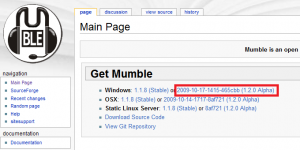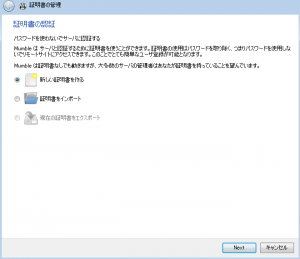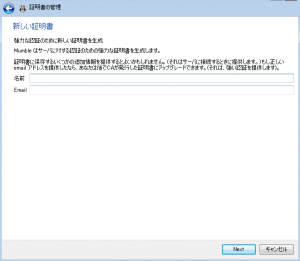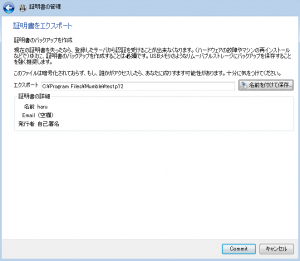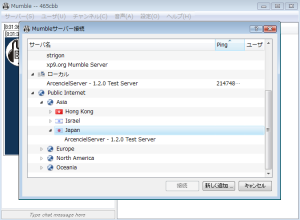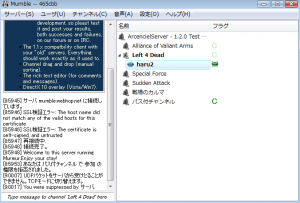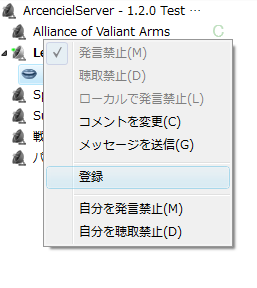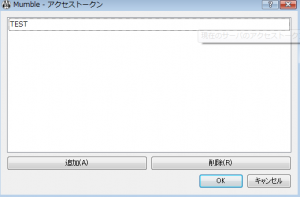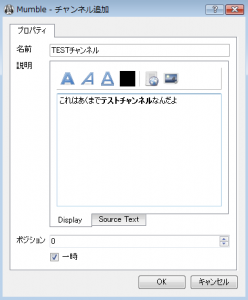- 2009-10-18 (日) 8:44
- Mumble 1.1 | Mumble 1.2
最近は Mumble のプロジェクトをあまりまじめに追いかけてないんですが・・・
先日 1.2.0 のα版(評価版)がリリースされたみたいですね。
Experimental Git Snapshot と どう違うかわからないけど・・・
前に「TEST版が出ているよ」という記事を紹介しましたが、これは haru が勝手にTEST版あるよーって言っていただけです(コラ
リリースが近いから1.2.0 のテストを広くやって欲しいとの告知が出ていたころなので間違いではないですがね。
改善要望は こちら、バグ報告はこちらから英語で受け付けているようです。
mumble 1.2.0 α を試してみよう。
試してみたい人は公式ページからダウンロードできるのでやってみると良いかも知れません。
http://mumble.sourceforge.net/Main_Page
(1.2.0 Alpha) と書いてあるリンクをクリックするとダウンロードできます。
インストール方法等は1.1.8 と同じです。
1.2.0 のクライアントと一緒に 1.1.x (1.1.8以前)のクライアントもインストールされます。
1.2.0 を起動したい場合は、スタートメニューから 「Mumble」を選択、1.1.x を起動したい場合は「Mumble (Backwards Compatible)」を選択してください。
日本語化してみよう
1.2.0 の新機能部分はほぼ日本語化されていません。
英語がわからないという人はharu の作った日本語化ファイルを mumble.exe と同じフォルダに置くと日本語化されます。
日本語化ファイルで極端におかしい部分があれば教えてください。
使い方等
証明書の作成
mumble 1.2.0 ではパスワードの代わりに証明書を使ってユーザ認証を行います。
といっても難しい設定をする必要はなく、ウィザードに従ってやればすぐできます。
mumble 1.2.0を起動して音声ウィザードで設定が終わったらすぐに証明書ウィザードが表示されます。
「新しい証明書を作る」が選択されていることを確認して「next」をおします。
名前とE-mailアドレスを入力します。E-mailは空欄でもかまいません。この情報はユーザ認証の際にmumbleのサーバに送信されます。
OSの再インストールやリカバリ、万が一のPCの故障に備えて証明書のファイルを外部に保存します。
「名前をつけて保存をする。」ボタンを押して保存場所と名前を決定しましょう。
終わったら「Commit」を押したら完了画面が表示されます。
まぁ、たったこれだけです。
どこのサーバに接続すれば?
最新版のサーバを自前で建てるのは面倒でしょうから、 haru の方でサーバを建ててあります。
mumble のサーバブラウザの「Public Internet > Asia > Japan」から「ArcencielServer – 1.2.0 Test Server」を選んで接続してみてください。
ちなみに上の画像が新しいサーバブラウザです。上から順番に「自分で登録したお気に入りサーバ」、「自動検索されたローカルサーバ」、「公開サーバとして登録されているサーバ」と表示されます。公開サーバも地域や国別にわかれていて国旗まで表示されたり。
接続すると下の図のような感じになります。
ユーザ登録
mumble 1.2.0 ではユーザ登録が非常に簡単になりました。
サーバの管理者が許可してさえいればクライアントから自分自身で簡単に登録することが可能です。
サーバ上で自分自身を右クリックすると「登録」という項目が追加されています。
これを押すだけでサーバへのユーザ登録が可能になります。
mumble におけるユーザ登録の利点は、サーバに再接続したときに前に接続していたチャンネルに自動で戻ることができることと、サーバによってユーザにある程度の権限があたえられることです。
アクセストークンによるチャンネルパスワード
うちのサーバには 「パス付きチャンネル」というチャンネルが用意してあり、パスワードは「TEST」と設定してあります。
このチャンネルに入るためにはアクセストークンを設定する必要があります。
メニューから「アクセストークン」を選ぶと次のような画面が出ます。
ここに、「TEST」というアクセストークンを登録します。
こうすると「パス付きチャンネル」に入ることができるようになります。
アクセストークンによるパスワード制御の利点は一度パスワードを登録しておけばチャンネルに入るたびにいちいちパスワードを入力をする必要がなくなります。
一時チャンネルの作成
mumble 1.2.0 では一時チャンネルという名前のチャンネルを作成することができます。
これはチャンネル内に人がいなくなったら自動的に消滅するチャンネルです。
これが新しいチャンネル追加ダイアログです。
1.1.x に比べて設定できる情報量が増えていますね。
下の方に「一時」というチェックボックスがあり、これにチェックを入れることで一時チャンネルを作成することができます。
スポンサード リンク
- Newer: mumble 1.2.0 のリリースは近いみたい
- Older: 100万円のゲーミングPC